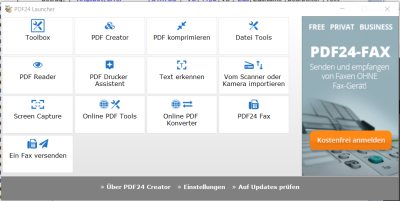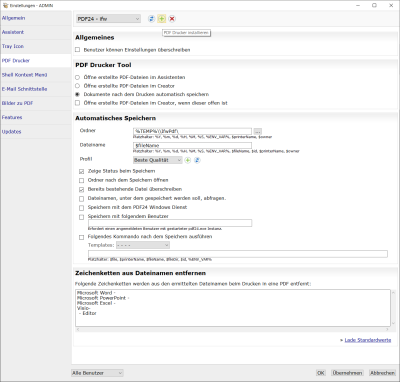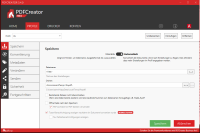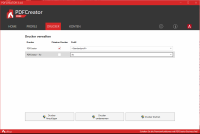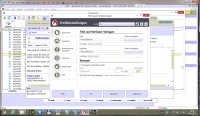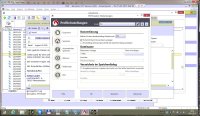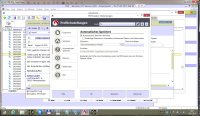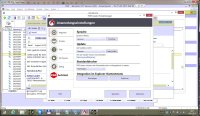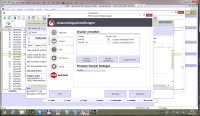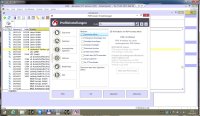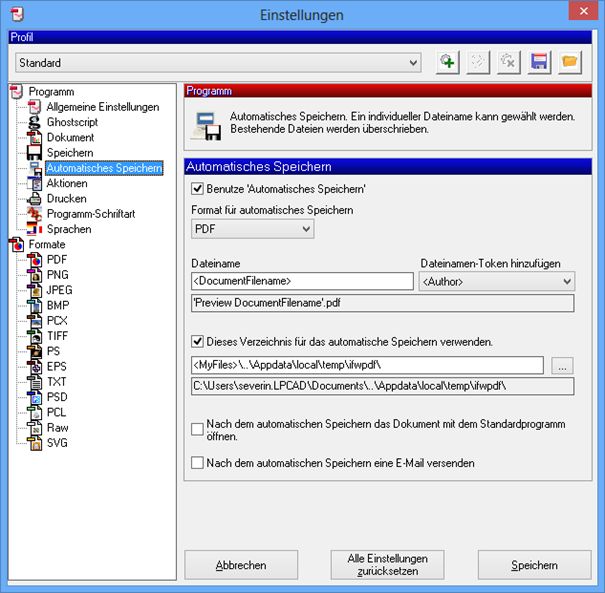Inhaltsverzeichnis
PDF Drucker konfigurieren
Als PDF Drucker ist PDF24 oder PDF Creator empfohlen. Ob andere PDF Drucker verwendet werden können ist durch eigene Versuche zu ermitteln.
Sollen PDF Drucke automatisch als EMail versandt werden muss der PDF Drucker folgendermaßen konfiguriert werden:
- Der PDF Drucker muss den Druck automatisch starten.
- Der Drucker muss die fertige PDF Datei in dem Verzeichnis ablegen, das vom IFW überwacht wird.
- Das IFW überwacht zwei Verzeichnisse, die in der Datei fakt.ini, im Abschnitt ";PDFVerzeichnis:" definiert sind.
- Der Dateiname wird vom IFW an den Drucker übergeben, z.B. "Angebot_1500082". Der PDF Drucker muss so eingestellt sein, dass er daraus die fertige Datei "Angebot_1500082.pdf" entsteht. Nur dann funktioniert der autom. Emailversand aus dem IFW.
- Prüfen Sie die Einstellung durch Druck einer Testseite aus Windows. Bei richtiger Konfiguration entsteht im Zielverzeichnis die Datei "Testseite.pdf".
- Erst wenn die Datei fertig geschrieben in dem in der fakt.ini definierten Verzeichnis erscheint erzeugt das IFW die Email mit Hilfe des Email Programms..
Lesen Sie dazu den Artikel: Emailversand konfigurieren
PDF24
Download: https://www.pdf24.org/de/
Installation
- Nach der Installation den PDF24 Launcher "als Administrator ausführen".
- am unteren Rand auf "»Einstellungen" klicken
Konfiguration pdf24
- Über das grüne plus Symbol am oberen Rand einen neuen Drucker anlegen "PDF24 - ifw".
- Die Einstellungen wie auf der Grafik vornehmen:
- Dokumente nach dem Drucken automatisch speichern.
- Ordner: %TEMP%\\ifwpdf\ : darin erwartet das IFW die PDF Datei. ggf. in fakt.ini den Pfad unter ";PDFVerzeichnis: "Verzeichnis". Default "$/ablagepdf" nachschlagen.
- Dateiname: $fileName
- "Bereits bestehende Datei überschreiben" anhaken
- Mit "übernehmen" speichern.
PDF Creator
Download: http://www.pdfforge.org/
Installation
- Expertenmodus wählen
- Möglichst keine Zusatzsoftware installieren.
- PDF Architekt wird nicht benötigt und kann abgeschaltet werden.
- Stellt man unter Allgemeine Einstellungen 2: Updateintervall auf "nie" verhindert man dass später Addware hinzuinstalliert wird
Es muss ein Drucker eingerichtet werden, mit dem Dateien in ein bestimmtes Verzeichnis geschrieben werden. Dessen Name hängt von den Einstellungen im IFW ab. Den Namen findet man in der IFW Druckerliste in der Spalte "Druckeanschl." unter der Bezeichnung "BELEG-HTM MAIL". I.d.R ist der Druckeranschluß "HTM:PDF Creator - ifw" oder bei älteren Installationen "HTM:FreePDF - ifw".
Grundsätzliche Schritte
1. Update abschalten. auf TS dringen nötig, da aktuelle Free-Versionen des PDFCreator auf TS nicht laufen. Auf normalen AP optional
2. Profil hinzufügen IFW, folgende Schritte in diesem Profil
3. Automatisches Speichern
4. Pfad richten. Meist <Environment:Temp>\ifwpdf\
5. Öffnen des PDF ausschalten
6. Drucker anlegen "PDFCreator - ifw" falls nicht schon vorhanden
7. Dem Drucker das IFW-Profil zuordnen
Konfiguration pdfcreator 3.0.0
Konfiguration pdfcreator 2.0.0
Bei Drucker verwalten statt "letztes Profil" Standardprofil und IFW Profil einstellen.
Langzeitarchivierung: "unter automatisch Speichern" das Dateiformat auf PDF/A stellen. Andernfalls lehnen manche Empfänger die Datei ab. dadurch entstehen allerdings auch große PDF Dateien.
Konfiguration pdfcreator 1.7.3
Start | Programme | pdfcreator
Im Pdfcreator Menü Drucker | Einstellungen
Automatische Update Unter Allgemeine Einstellungen 2: Updateintervall auf "nie" stellen. Andernfalls macht der Anwender eine komplett neue installation und spielt sich jedesmal neue Addware ein.
Animation beim Erstellungprozess abschalten unter allgemeine Einstellungen 2 "zeige Animantion während des Erstellungsprozesses"
Dateinamen muß auf <DocumentFilename> gesetzt werden.
Langzeitarchivierung: Im Profil das Dateiformat auf PDF/A stellen. Andernfalls lehnen manche Empfänger die Datei ab.
Der Speicherort ist je nach Windws Version enzustellen:
Wenn das IFW laut fakt.ini nach "%temp%\ifwpdf" schreibt:
Windows 7
<MyFiles>\..\Appdata\local\temp\ifwpdf\
Windows XP:
<MyFiles>\..\Lokale Einstellungen\Temp\IfwPdf\
Windows 8.1 PDF Creator 1.9.5:
<Environment:temp>\ifwpdf
Multidokument / Drucke zusammenfügen
- Im geöffnente Druckfenster auf ""Warten- Sammeln" klicken.
- alle Folgedrucke werden in einer Queue gesammelt (PDF Druckmonitor)
- Wenn Fertig dann im PDF Creator PDF Druckmonitor alle zusammenfügen (Strg A, oder 2tes Symbol von rechts oder Menü Dokument| alle zusammenfügen)
- Drucken drücken
Drucker mit eigenem Profil (IFW) hinzufügen
- IFW Profil anlegen mit Ausdruck in die Datei. (siehe oben)
- PDF Creator als Admin starten
- Menü "Drucker| Drucker" ausführen
- Drucker neu anlegen mit dem Namen "PDFCreator - IFW"
- Bei dem neuen Drucker das Profil "Ifw" zuordnen.
Logdatei
c:\Users\%Username%\AppData\Local\PDFCreator\